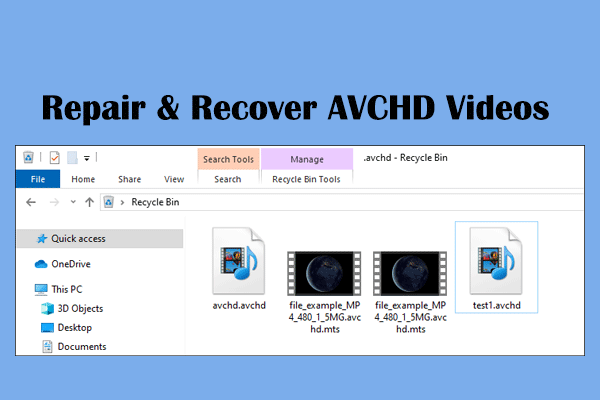Petunjuk singkat tentang Format File RSV
Secara umum, untuk menjamin kualitas video yang tinggi, kamera Sony dapat menyimpan file video dalam berbagai format RAW, seperti MXF, MOV, AVCHD, dll, atau format MP4. Namun, jika Anda menghentikan proses perekaman atau terjadi kesalahan kamera, file rekaman Anda akan disimpan dalam format RSV.
File RSV tidak dapat dibuka secara normal dan memerlukan viewer khusus untuk memeriksa isi file, seperti Moldex3D Viewer, Rag Game System Player, dan tools lainnya.
Cara Memperbaiki File RSV yang Rusak
Anda cukup mengenali file RSV sebagai file yang rusak. Jika Anda mendapatkan file RSV setelah merekam, berikut dua cara untuk memperbaikinya.
Metode 1. Diperbaiki secara otomatis dengan kamera Sony Anda
Menurut beberapa pengguna kamera Sony, kameranya dapat memperbaiki file yang rusak secara otomatis. Anda perlu mengeluarkan kartu SD dari kamera Anda, lalu memasukkannya kembali ke dalam kamera. Anda mungkin mendapat pesan di kamera yang menanyakan apakah Anda ingin memperbaiki file yang rusak. Klik Ya jika Anda menerima perintah seperti itu dan tunggu beberapa menit agar kamera memperbaiki file RSV secara otomatis.
Namun, jika Anda tidak menerima perintah ini atau perbaikan kamera gagal, Anda harus mencari bantuan dari alat perbaikan file video profesional dari metode selanjutnya.
Metode 2. Perbaiki File RSV Menggunakan Alat Perbaikan File
Berikut adalah banyak alat perbaikan file video di pasaran. Untuk memilih salah satu yang sesuai dengan situasi Anda, Anda perlu memastikan bahwa perangkat lunak tersebut mendukung pemulihan kartu SD dan pemulihan file RAW. Anda dapat mencoba Wondershare Repairit, Perbaikan Video EaseUS Fixo, Perbaikan Stellar untuk Videodll.
Satu hal yang perlu diperhatikan adalah jangan menyimpan file video yang diperbaiki ke jalur file aslinya. Penimpaan data dapat menyebabkan proses penyimpanan gagal.
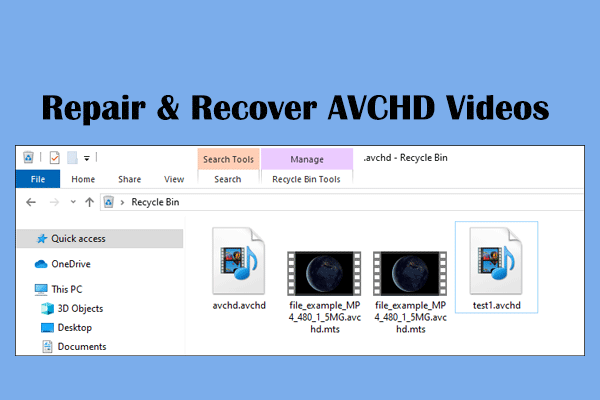
Panduan untuk Memperbaiki dan Memulihkan File Video AVCHD yang Rusak/Terhapus
Bagaimana memulihkan video AVCHD yang terhapus atau memperbaiki yang lebih rusak? Posting ini menunjukkan kepada Anda panduan lengkap untuk memulihkan dan memperbaikinya.
Baca selengkapnya
Cara Memulihkan File RSV
Jika file RSV Anda hilang secara tidak terduga karena kesalahan kartu SD, kesalahan penghapusan, atau alasan lainnya, Anda disarankan untuk segera memulihkan file RSV. Memulihkan file dari kartu SD memerlukan perangkat lunak pemulihan data profesional, seperti MiniTool Power Data Recovery.
Perangkat lunak ini dapat dengan mudah memulihkan jenis file, termasuk RSV, AVCHD, MOA, MP4, dan lainnya. Anda bisa mendapatkan MiniTool Power Data Recovery Gratis untuk memulihkan file RSV secara gratis di bawah 1GB.
Pemulihan Data Daya MiniTool GratisKlik untuk mengunduh100%Bersih & Aman
Langkah 1. Hubungkan kartu SD kamera Anda ke komputer dan jalankan.
Langkah 2. Pilih partisi kartu SD dan klik memindai untuk memulai proses pemindaian. Anda harus menunggu dengan sabar hingga prosesnya selesai sendiri.
Langkah 3. Mungkin ada banyak file di halaman hasil. Untuk menemukan file RSV yang hilang dengan cepat, Anda dapat mengetik .rsv ke dalam kotak pencarian dan tekan Memasuki untuk menemukan semua file RSV. Alternatifnya, menetapkan kriteria filter untuk menyaring file yang tidak diinginkan dapat membantu Anda menemukan file.
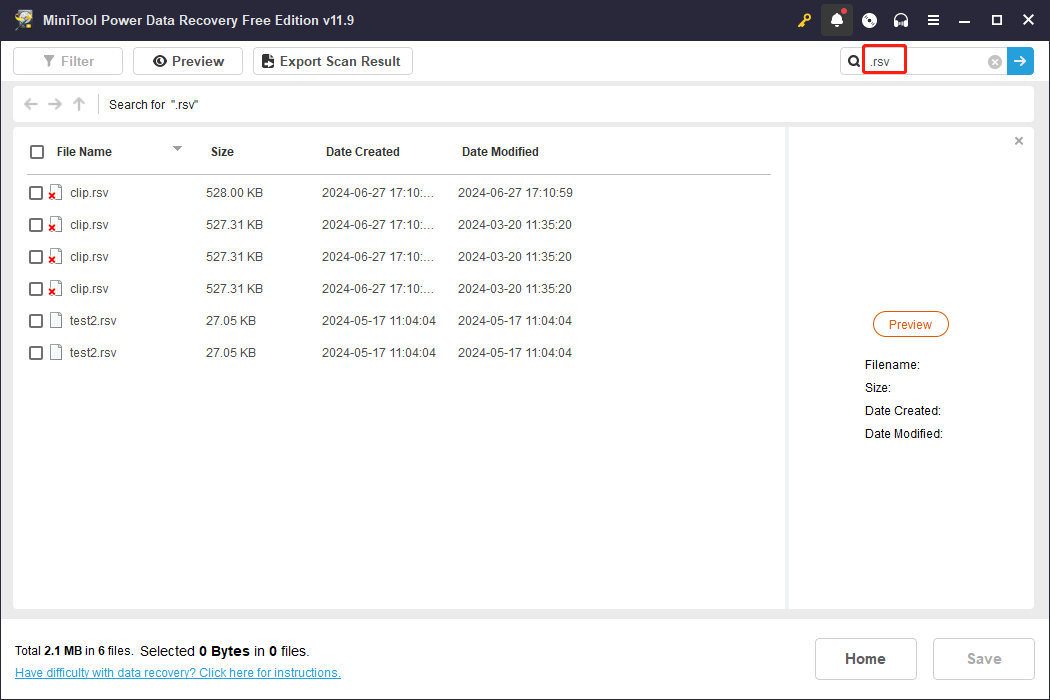
Langkah 4. Ketik file RSV yang diperlukan dan klik Menyimpan tombol Anda harus memilih jalur file lain untuk memulihkan file RSV yang hilang.
Berikut adalah panduan lengkap untuk menyelesaikan pemulihan file Sony RSV.
Intinya
File RSV hanya muncul ketika kesalahan umum terjadi. Oleh karena itu, perbaikan dan pemulihan file RSV diperlukan bagi pengguna Sony. Semoga artikel ini memberi Anda beberapa informasi berguna pada waktunya.